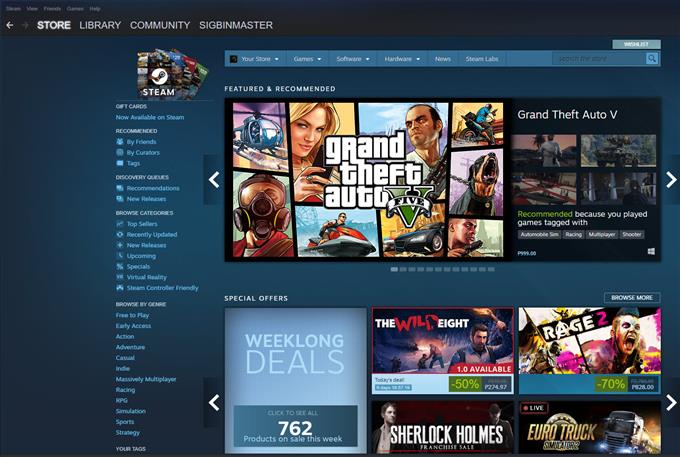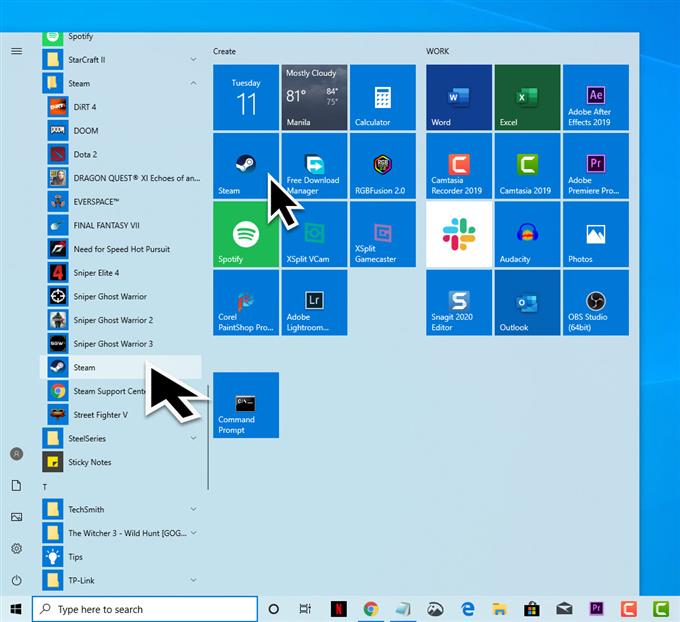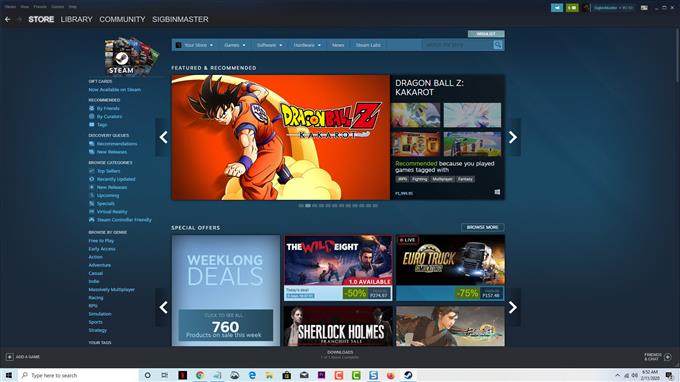Steamは人気のあるビデオゲームのデジタル配信プラットフォームで、お気に入りのPCゲームを購入できるだけでなく、他のゲーマーとも交流できます。プレーヤーがフレンドリストにユーザーを追加できるようにし、テキストチャットとボイスチャットをサポートします。また、サービスに加入している人とプレイヤーが会話できるパブリックチャットルームもあります。このプラットフォームは誰でも安全に使用できますが、プライバシー設定を変更したい場合があります。トラブルシューティングシリーズの今回の記事では、Steamのプライバシー設定を変更する方法を紹介します.
Steamプライバシー設定を編集する
Steamプロファイルからプレイしたゲームを非表示にする場合、またはSteamプロファイル全体を非表示にする場合は、プラットフォームの[マイプライバシー設定]オプションから実行できます.
所要時間:3分.
Steamプライバシー設定にアクセスする
- Steamクライアントを起動します
これには、[スタート]メニューまたはデスクトップショートカットからアクセスできます。.
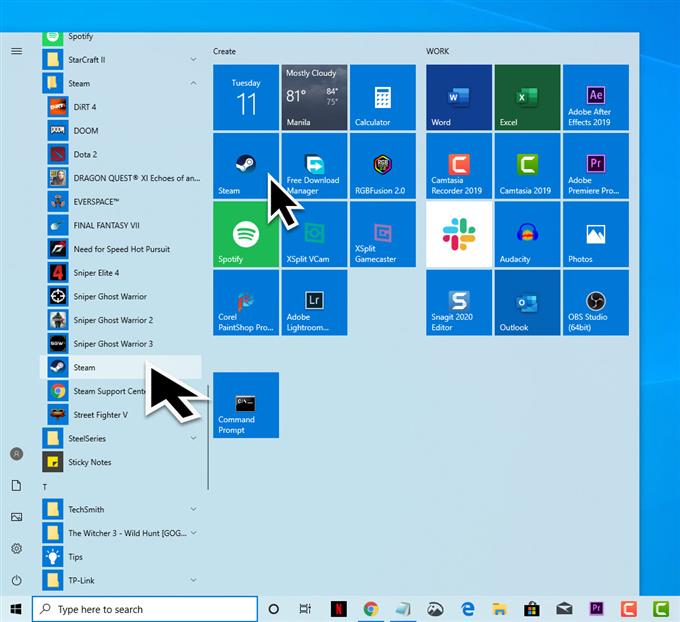
- 自動的にログインしていない場合は、Steamアカウントにサインインしてください
ユーザー名とパスワードを入力する必要があります.

- プロファイル名をクリックします
これは画面の右上隅にあり、「プロフィールの表示」を選択します.

- 「プロファイルの編集」を選択します
このボタンは通常、開くページの右上部分にあります.

- 「プライバシー設定」に切り替えます
このボタンは通常、プロフィールページの右上にあります.

[プライバシー設定]セクションには、変更できるオプションがいくつかあります.
- 私のプロフィール:コミュニティプロフィールには、プロフィールの概要、友達リスト、バッジ、Steamレベル、ショーケース、コメント、グループメンバーシップが含まれます。これを設定できます パブリック、フレンドのみ、またはプライベート.
- ゲームの詳細:このカテゴリには、Steamアカウントのすべてのゲーム、希望するゲーム、実績、プレイ時間のリストが含まれます。この設定は、「ゲーム内」と表示されるかどうか、およびプレイしているゲームのタイトルも制御します。これを設定できます パブリック、フレンドのみ、またはプライベート.
- 友達リスト: これにより、Steamコミュニティのプロフィールで友達リストを閲覧できるユーザーを制御します。これを設定できます パブリック、フレンドのみ、またはプライベート.
- 在庫: インベントリには、Steam Tradingを使用するゲームで受け取ったアイテムが含まれます。また、収集したSteamトレーディングカードと追加のコピーまたはSteamギフトも含まれます。これを設定できます パブリック、フレンドのみ、またはプライベート.
- プロフィールにコメントを投稿できます: これを設定できます パブリック、フレンドのみ、またはプライベート.
プライバシー設定に加えた変更はすべて自動的に保存されます。完了したら、Steamのプライバシー設定を変更します.
コンピューターに問題がありますか?このフォームを使用してお気軽にお問い合わせください。私たちは助けようとします.